Vodič za testiranje performansi bljeskalica
Možda se svaki korisnik prije ili kasnije suoči s problemom rada flash pogona. Ako vaš prijenosni pogon prestane raditi ispravno, nemojte ga istjerati. S nekim kvarovima možete vratiti funkcionalnost. Razmotrimo sve dostupne načine rješavanja problema.
sadržaj
Kako testirati USB flash pogon za performanse i slomljene sektore
Odmah se isplati reći da se svi postupci provode vrlo jednostavno. Štoviše, problem se može riješiti bez čak i pribjegavanja nekim neobičnim sredstvima, i to samo sa sposobnostima operacijskog sustava Windows. Započnimo!
Prva metoda: Provjerite Flash program
Ovaj softver učinkovito provjerava performanse flash uređaja.
Službena web stranica Provjerite Flash
- Instalirajte program. Da biste to učinili, preuzmite ga s gornje veze.
- U glavnom prozoru programa izvodite nekoliko jednostavnih koraka:
- u odjeljku "Vrsta pristupa" odaberite stavku "Kao fizički uređaj ..." ;
- Da biste prikazali svoj uređaj, u polju "Uređaj" kliknite gumb "Ažuriraj" ;
- u odjeljku "Akcije" označite "Čitajte stabilnost" ;
- u odjeljku "Trajanje" navedite "Infinitely" ;
- kliknite gumb "Start" .
- Pokrenut će se test, pri čemu će se napredak prikazati na desnoj strani prozora. Kod ispitivanja sektora, svaki od njih bit će označen bojom navedenom u Legendi. Ako je sve u redu, onda stanica svijetli plavo. Ako postoje pogreške, blok će biti označen žutim ili crvenim. Na kartici "Legenda" nalazi se detaljan opis.
- Na kraju rada sve pogreške će biti navedene na kartici "Zapisnik" .
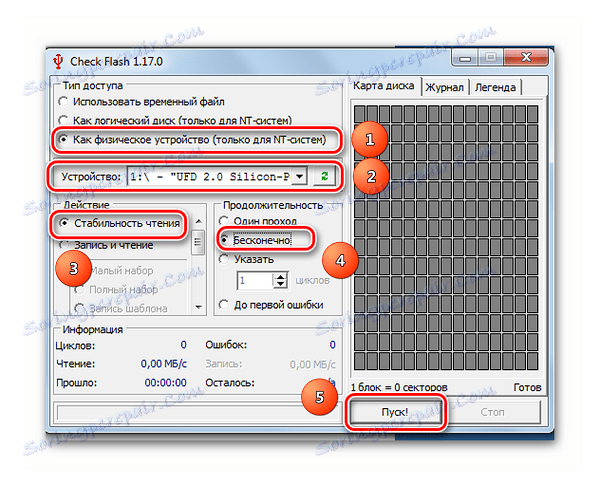
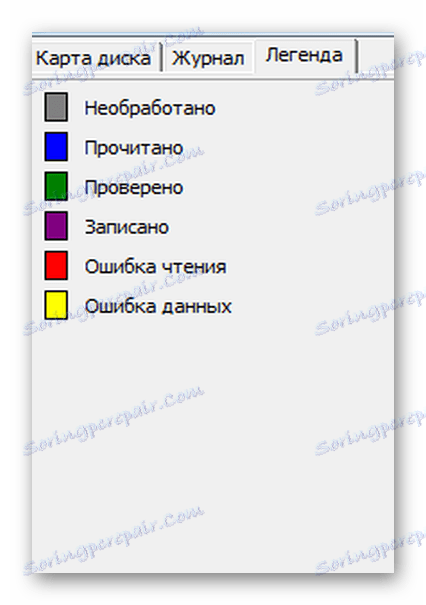
Za razliku od ugrađene CHKDSK naredbe, koju ćemo raspravljati u nastavku, ovaj program pri izvođenju bljeskalice provjerava brisanje svih podataka. Stoga, prije provjere, sve važne informacije moraju se kopirati na sigurno mjesto.
Ako nakon provjere da USB bljesak nastavlja raditi s pogreškama, to znači da uređaj gubi učinkovitost. Zatim morate pokušati formatirati. Oblikovanje može biti normalno ili, ako to ne pomaže, niska razina.
Naše lekcije će vam pomoći da to postignete.
Pouka: Command line kao alat za formatiranje USB flash pogona
Pouka: Kako izvesti oblikovanje bljeskalice na niskoj razini
Također možete koristiti standardni oblikovanje sustava Windows OS. Odgovarajuća uputa može se pronaći u našem članku o činjenici, kako snimiti glazbu na USB bljesak (postupak 1).
Druga metoda: Uslužni program CHKDSK
Taj je program isporučen kao dio sustava Windows te služi za provjeru diska radi održavanja kvarova u datotečnom sustavu. Da biste ga koristili za potvrdu izvedbe medija, učinite sljedeće:
- Otvorite prozor "Run" pomoću kombinacije tipki "Win" + "R" . U njemu unesite cmd i pritisnite tipku "Enter" na tipkovnici ili "OK" u istom prozoru. Otvorit će se naredbeni redak.
- U naredbeni redak upišite
chkdsk G:/F/Rgdje je:
- G - slovo koje označava vaš bljesak voziti;
- / F - ključ koji pokazuje ispravak pogrešaka datotečnog sustava;
- / R - tipka koja ukazuje na ispravak loših sektora.
- Ova naredba automatski provjerava vaš bljesak voziti za pogreške i loše sektore.
- Na kraju rada bit će prikazano izvješće o ispitivanju. Ako postoji problem s USB flash pogonom, uslužni program će zatražiti potvrdu da će je ispraviti. Samo trebate kliknuti gumb "OK" .
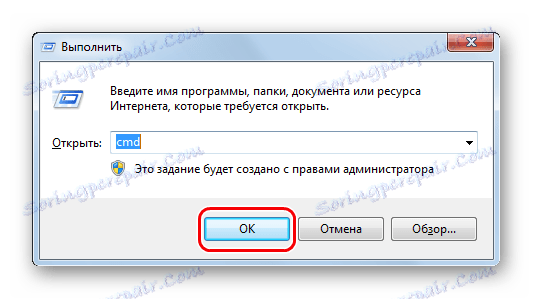
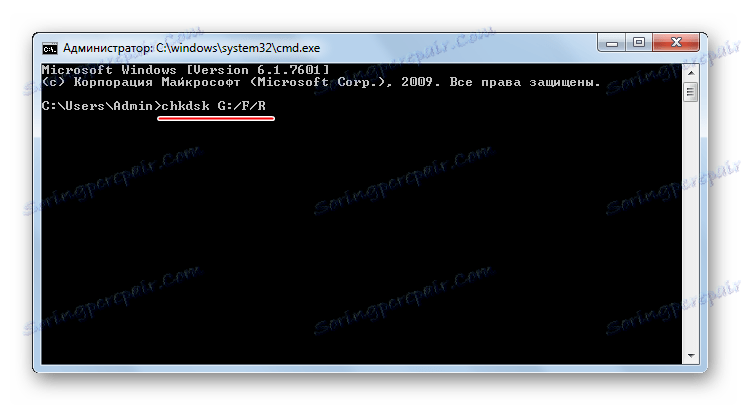
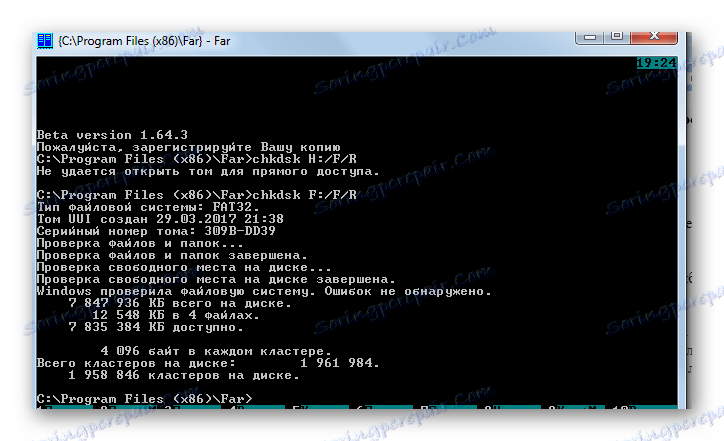
Pročitajte također: Učvršćivanje bugova s pristupom USB flash pogonu
Treća metoda: Windows Tools
Jednostavno testiranje USB pogona za pogreške može se izvršiti pomoću alata Windows.
- Idite na mapu "Ovo računalo" .
- Desnom tipkom miša kliknite sliku USB bljeskalice.
- Na padajućem izborniku kliknite na "Svojstva" .
- U novom prozoru otvorite karticu "Alati" .
- U odjeljku "Skeniraj disk" kliknite "Pokreni skeniranje " .
- U prikazanom prozoru provjerite stavke za potvrdu "Automatski popravite pogreške sustava" i "Skenirajte i popravite oštećene sektore" .
- Kliknite na "Start" .
- Na kraju testa, sustav će izvijestiti o postojanju pogrešaka na USB flash pogonu.

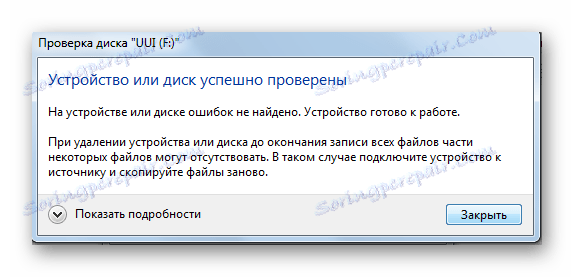
Kako bi USB pogon bio što duži, ne zaboravite na jednostavna pravila rada:
- Oprezni stav. Pažljivo rukujte, ne ispustite, ne mokri i ne izlažite ga elektromagnetskim zračenjima.
- Sigurno uklonite s računala. Bljeskalicu isključite samo putem ikone "Sigurno uklonite uređaj".
- Nemojte koristiti medije na različitim operacijskim sustavima.
- Povremeno provjeravajte datotečni sustav.
Sve ove metode trebale bi pomoći da provjerite USB bljesak pogon za rad. Uspješan posao!
Pročitajte također: Rješavanje problema s skrivenim datotekama i mapama na USB flash pogonu